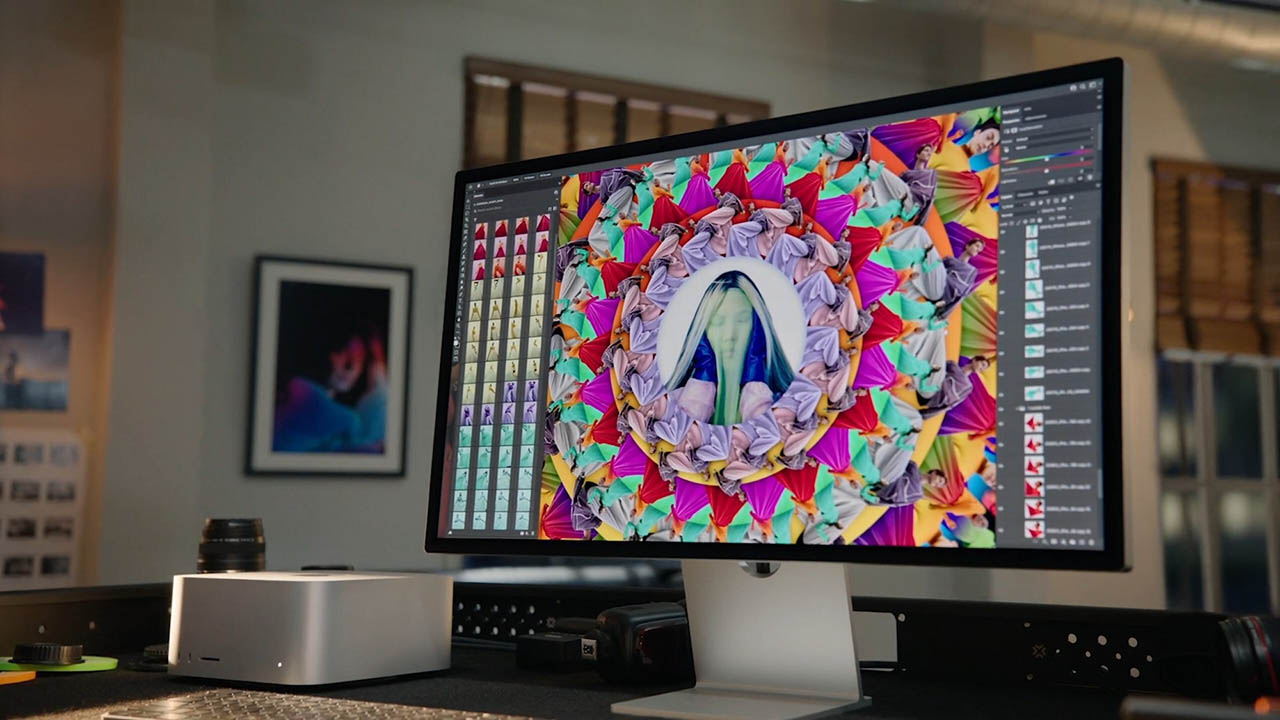
Zo kun je het Apple Studio Display updaten en bekijk je de firmwareversie
Het Apple Studio Display draait op een A13-chip en kan daarom ook geüpdatet worden naar een aangepaste versie van iOS. Het besturingssysteem van het Studio Display regelt onder andere de camera (met Center Stage), speakers en functies als Hé Siri. Bovendien kan Apple met nieuwe software-updates voor het Studio Display problemen oplossen en functies toevoegen. We laten je zien hoe je software-updates voor het Studio Display kan installeren, hoe je de huidige firmwareversie bekijkt en wat de meest recente versie is.
Nieuwste versie van Studio Display firmware
Dit is de huidige meest recente versie van de firmware van het Studio Display:
Studio Display Firmware Update 15.4
- Voegt ondersteuning toe voor Boot Camp op Intel-gebaseerde Mac-computers
- Kleien verbeteringen in de stabiliteit
Zo kun je het Apple Studio Display updaten
Allereerst is het belangrijk om te weten dat je voor het updaten van een Studio Display een aantal dingen nodig hebt:
- Aangesloten Mac of MacBook (bekabeld)
- macOS Monterey 12.3 of nieuwer
- Een actieve internetverbinding
Gebruik je het Studio Display in combinatie met een Windows-computer, dan kun je dus niet updaten. Je hebt altijd een Mac nodig. Heb je die niet, vraag dan iemand anders of je zijn of haar Mac kan gebruiken om het scherm te updaten.
Een update installeren voor het Studio Display doe je zo:
- Ga op de Mac naar Systeemvoorkeuren ( > Systeemvoorkeuren)
- Klik op Software-update.
- Wacht tot de Mac klaar is met zoeken. Is er een update gevonden, klik dan op Nu bijwerken om de update te downloaden.
- Zodra de update gedownload is, moet je alles herstarten. Klik in de melding rechtsboven op het scherm op Herstart. Je kan ook later handmatig herstarten.
- Hou de Mac aangesloten aan het scherm. Op het scherm verschijnen drie puntjes (…) en mogelijk (meerdere) blanco schermen. Wacht totdat alles opnieuw opgestart is.
- De update is geïnstalleerd.
Huidige software-versie Apple Studio Display controleren
Je kunt eenvoudig bekijken welke versie op jouw Apple Studio Display geïnstalleerd is. Zo weet je of je up-to-date bent en de meest recente verbeteringen hebt. Het controleren van de firmware op het Apple Studio Display doe je zo:
- Klik in de menubalk op > Over deze Mac.
- Vervolgens klik je op Systeemoverzicht > Video/beeldschermen. Zie je hem daar niet, ga dan naar Systeemoverzicht > Thunderbolt/USB4.
- Kies het Studio Display en naast Beeldscherm software-versie zie je het huidige versienummer.
Het is belangrijk om je Apple-apparaten up-to-date te houden. We hebben daarom diverse andere tips voor het updaten van je Apple-toestellen:
Suggestie hoe we dit artikel kunnen verbeteren? Laat het ons weten!







